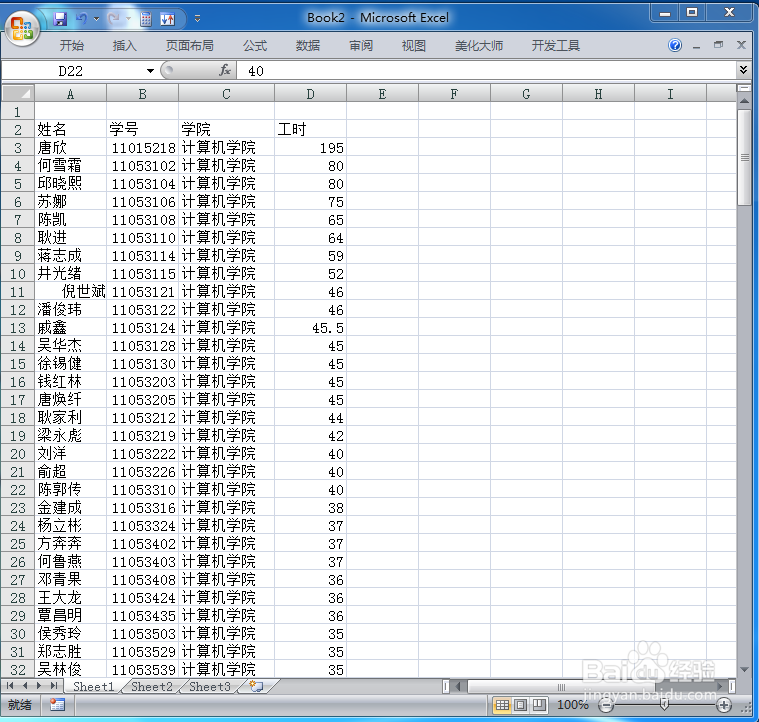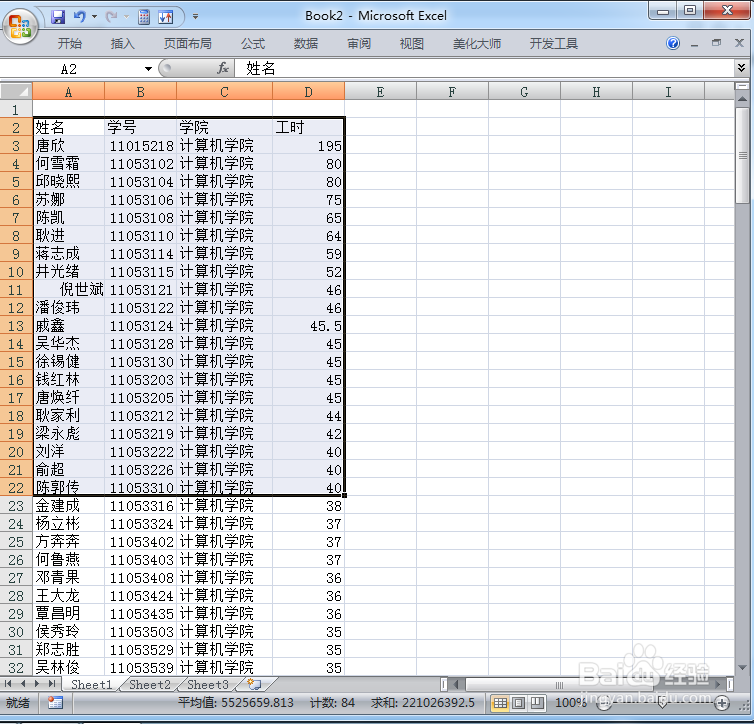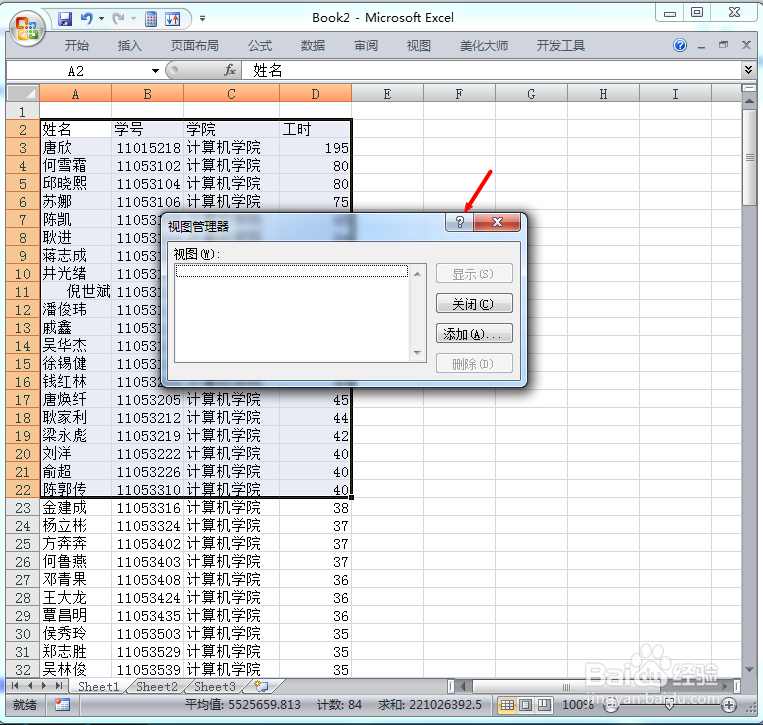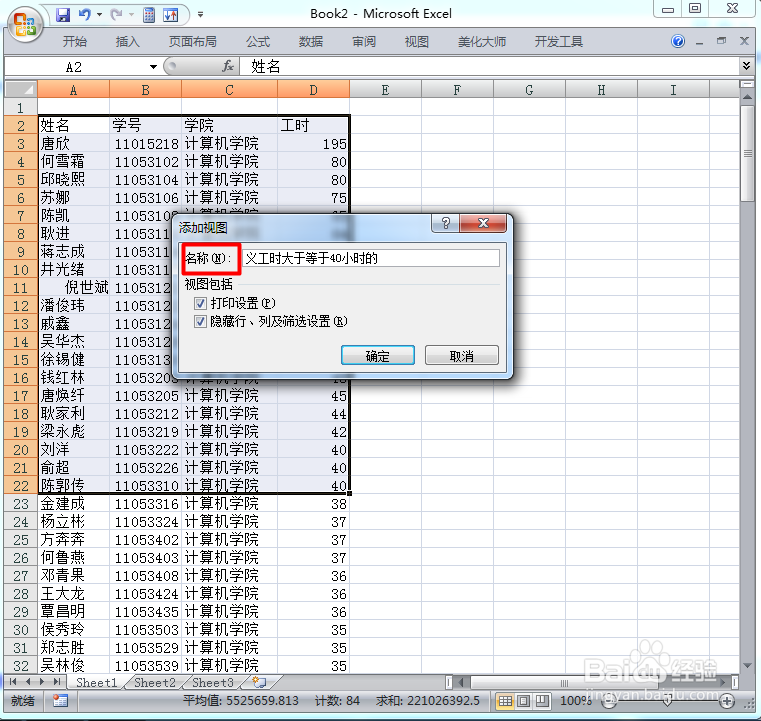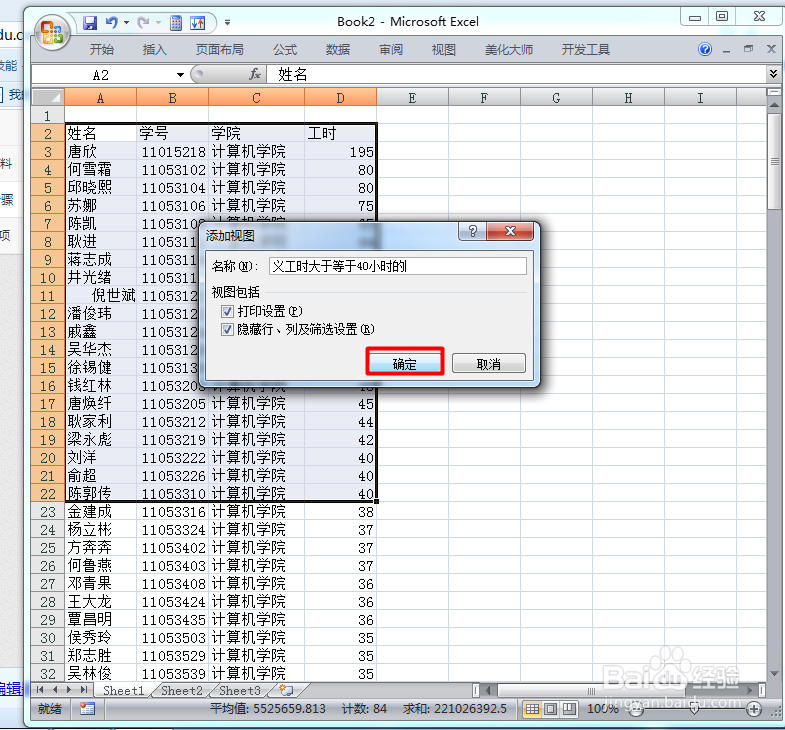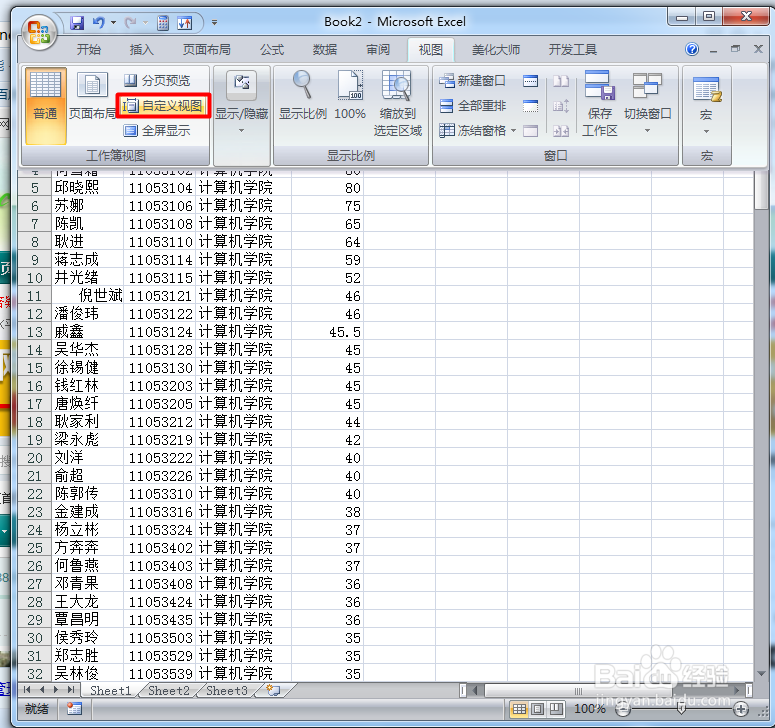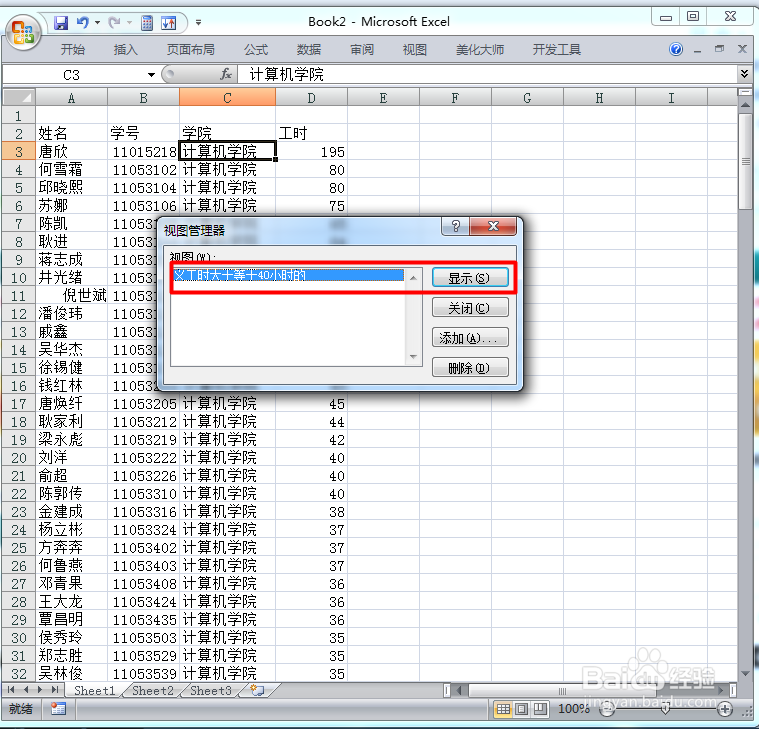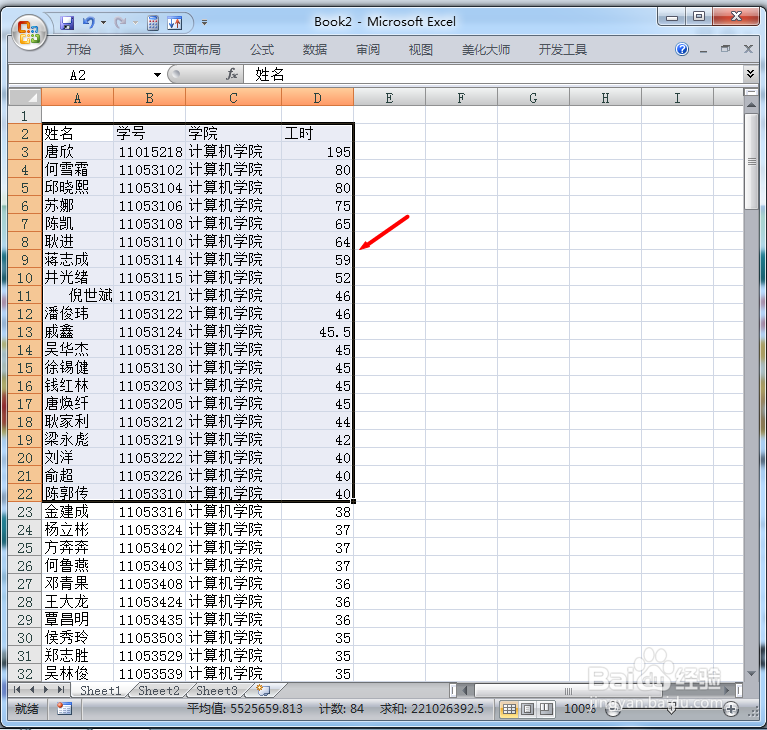excel中如何自定义视图快速定位
1、打开要编辑的excel表
2、首先选中要定义为视图的单元格区域,然后在"视图"选项卡的"工作簿视图"选项组中单击"自定义视图"按钮
3、打开如下图所示的"视图管理器"对话。
4、单击"添加"按钮打开"添加视图"对话框,输入视图名称,如下图所示
5、单击确定按钮即可完成该视图的建立。
6、在工作簿中选中其他要定义为视图的单元格区域,按同样的方法定义为视图,则所有定义的视兔脒巛钒图都显示在"视图管理器对话框"中的"视图"列表中。
7、当需要使用视图时,可以打开"视兔脒巛钒图管理器"对话框,然后在"视图"列表框中选中视图,单击"显示"按钮即可自动定位到之前指定的位置上。
声明:本网站引用、摘录或转载内容仅供网站访问者交流或参考,不代表本站立场,如存在版权或非法内容,请联系站长删除,联系邮箱:site.kefu@qq.com。
阅读量:21
阅读量:49
阅读量:34
阅读量:74
阅读量:88